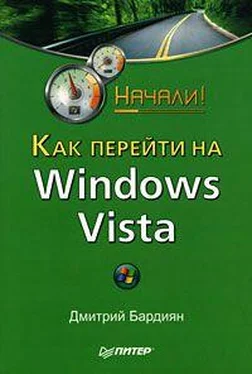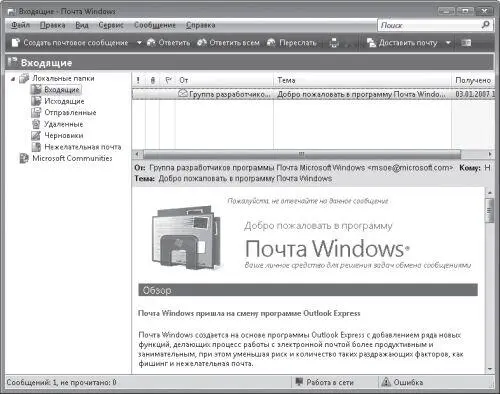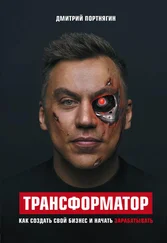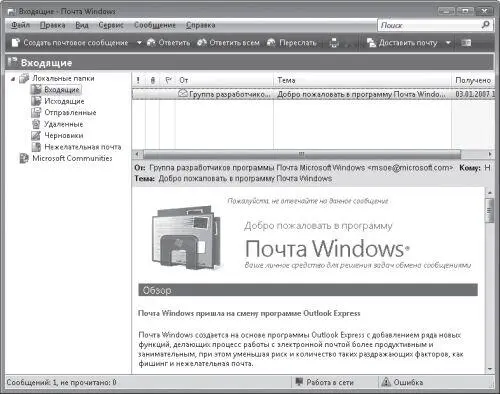
Рис. 8.6. Почта Windows
Диспетчер задач
Прежде всего следует отметить, что Windows Vista реагирует на нажатие классического сочетания клавиш Ctrl+Alt+Deleteнесколько иначе, нежели Windows XP. В последней мы привыкли видеть маленькое окошко, из которого можно запустить Диспетчер задач,выключить компьютер, заблокировать и сменить пользователя. Vista же делает на нажатии Ctrl+Alt+Deleteкуда больший акцент – Рабочий столисчезает, и перед вами на весь экран появляется список, состоящий из уже знакомых пунктов: Блокировать компьютер, Сменить пользователя, Выйти из системы, Сменить пароль, Запустить диспетчер задач.
Но это все прелюдия. Далее мы поговорим о новшествах, которые появились в Диспетчере задачWindows Vista.
Хорошо знакомое пользователям Windows 2000/XP окно Диспетчера задачне претерпело каких-либо серьезных изменений. Может, поэтому нововведения в нем появились как-то плавно и незаметно. Кстати, напрямую Диспетчер задачвызывается, как и прежде, клавиатурным сочетанием Ctrl+Shift+Esc.
Прежде всего хотелось бы обратить ваше внимание на вкладку Процессы.Если заглянуть в меню Вид ► Выбрать столбцы,то можно обнаружить большое количество новых информационных столбцов, которые легким щелчком кнопкой мыши можно заставить отображаться на вкладке Процессы.Наиболее интересные, на мой взгляд, Путь к образу(показывает путь к файлу, запустившему данный процесс) и Предотвращение выполнения данных.
ПРИМЕЧАНИЕ
Предотвращение выполнения данных (Data Execution Prevention, DEP) – это средство безопасности, которое помогает защитить компьютер от вирусов и других угроз безопасности. Вредоносные программы могут атаковать Windows, пытаясь запустить зловредный код из областей системной памяти, зарезервированных для Windows и других авторизованных программ.
Средство DEP помогает защитить компьютер путем наблюдения за программами для гарантии безопасного использования системной памяти. Обнаружив, что программа использует память неправильно, DEP закрывает программу и выдает соответствующее сообщение.
В Диспетчере задачпоявилась новая вкладка – Службы(рис. 8.7). В принципе, информацию о запущенных в данный момент службах можно было получить еще в Windows XP, только для этого приходилось запускать одноименную оснастку из раздела Администрированиев окне Панели управления.Vista позволяет получать такую информацию, что называется, «не отходя от кассы».

Рис. 8.7. Новая вкладка Службы Диспетчера задач
На вкладке Быстродействиепоявилась кнопка Монитор ресурсов,которая дает доступ к простому, но достаточно эффективному средству визуализации данных производительности как в реальном времени, так и из файлов журнала. Монитор ресурсовпозволяет просмотреть данные производительности в виде графика, гистограммы или отчета (рис. 8.8).
Управление питанием
Windows Vista позволяет лучше контролировать процессы потребления электроэнергии и управления питанием за счет того, что механизм выполнения запросов системы к энергопотребляющим устройствам компьютера был тщательно переработан. Новая система управления питанием выполнена таким образом, чтобы максимально облегчить производителям выпуск устройств, поддерживающих режимы пониженного энергопотребления, в том числе ждущий и спящий режимы.

Рис. 8.8. Монитор ресурсов
ПРИМЕЧАНИЕ
Что такое спящий режим? При выключении настольного компьютера в этом режиме все используемые данные и данные, находящиеся в оперативной памяти, записываются на жесткий диск. Далее отключаются практически все энергопотребляющие устройства, за исключением центрального процессора и некоторых микросхем на материнской плате. Чтобы вывести компьютер из спящего режима, нужно просто поводить мышью или нажать любую клавишу на клавиатуре. Пройдет несколько секунд, и система будет восстановлена точно в таком виде, в котором была до перевода в спящий режим.
Читать дальше
Конец ознакомительного отрывка
Купить книгу